Android Preference经常使用在例如设置的功能,Android提供preference这个键值对的方式来处理这种情况,自动保存这些数据,并立时生效,这种就是使用android sharedpreferences方式进行保存的,不需要我们手动来写,下面的图片就是使用Preference来进行保存的

添加一个简单的Preference
添加一个Preference很简单,首先看下图片
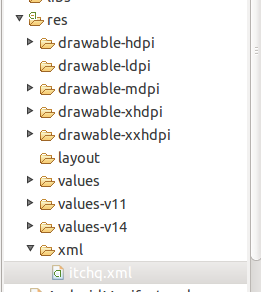
我们在res目录下添加一个xml目录,里面添加一个itchq文件,这个文件相当于我们的Preference布局文件
<?xml version="1.0" encoding="utf-8"?> <PreferenceScreen xmlns:android="http://schemas.android.com/apk/res/android" > <CheckBoxPreference android:key="checkbox" android:title="CheckBoxPreference" android:summary="check it box" /> <RingtonePreference android:key="ring" android:title="ringtone" android:summary="check a ringtone" /> </PreferenceScreen>
这个就是itchq.xml里面的代码,这里面的东西往下有介绍。我们再来看看那个Activity里面如何使用的
package com.itchq.itchqpreference; import com.itchq.itchqpreference.R; import android.os.Bundle; import android.preference.CheckBoxPreference; import android.preference.PreferenceActivity; import android.preference.RingtonePreference; public class ItChqActivity extends PreferenceActivity{ @Override protected void onCreate(Bundle savedInstanceState) { // TODO Auto-generated method stub super.onCreate(savedInstanceState); addPreferencesFromResource(R.xml.itchq); } }
上面的就是Activity的代码,这个Activity不是继承Activity这个类的而是PreferenceActivity,其实这个看字面的意思就是Activity的继承子类,用法和Activity差不多相同的,在Activity中使用setContentView()方法来加载一个布局文件,在这里使用的是addPreferencesFromResource()方法来加载布局文件,既然是Activity就不要忘记在AndroidManifast.xml添加相应的配置,上面的运行结果如下图

preference 通用的xml 布局属性
在preference布局文件中,我们可以会经常用到下面的属性,这些属性都是preference控件相互通用的。
android:key 这个属性相当于android:id的作用。用此key来唯一表示此Preference
android:title Preference的标题,
android:summary 表示Preference提示语,相对于android:title来说显示要小点,而且显示位置在android:title下面
android:defaultValue 这个表示的是默认值,比如CheclPreference这种preference就可以指定默认是"true"还是“false”
android:enabled 表示该Preference是否可用状态
PreferenceScreen
preferenceScreen简单的说就是所有Preference元素的根节点,我们可以看做是每一个PrederenceActivity布局的开始元素,当然这个PreferenceScreen也可以作为一个组件出现,里面可以嵌套其它组件,那么这个将会以另外的一屏显示出来,就是当我们点击后出现一个新的屏幕
<PreferenceScreen xmlns:android="http://schemas.android.com/apk/res/android" > <CheckBoxPreference android:key="checkbox" android:title="CheckBoxPreference" android:summary="check it box" /> <RingtonePreference android:key="ring" android:title="ringtone" android:summary="check a ringtone" /> <PreferenceScreen android:key="screen" android:title="PreferenceScreen" android:summary="screen it" > <SwitchPreference android:key="switch" android:title="switchPreference" android:summary="switch it" /> <EditTextPreference android:key="edit" android:title="editPreference" android:summary="OK" /> </PreferenceScreen> </PreferenceScreen>
如上面的代码里面有一个PreferenceScreen,这个PreferenceScreen里面嵌套了SwitchPreference和EditTextPreference,android:key相当android:id,我们到时候通过这个在Activity中找到对应的组件,android:title就是标题,android:summary就是这个一个提示语,这三个属性都是最基本的信息,看下图:

上面图片中最后一项就是我们添加的,“PreferenceScreen”就是我们的android:title,“screen it”就是这个android:summary,那么当我们点击这个选项时就会跳转到一个新的页面,页面显示如下图:
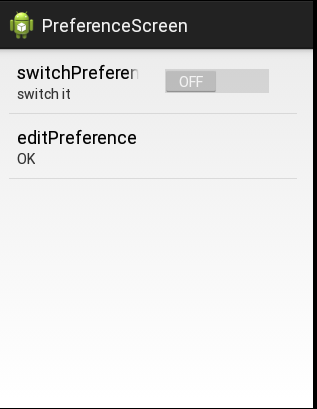
这个就是上面的在PreferenceScreen中嵌套的两个组件,SwitchPreference和EditTextPreference
PreferenceCategory
PreferenceCategory 这个控件类似于LinearLayou、RelativeLayout,用于组合一组Preference,使布局看起来具有层次关系,美观
<PreferenceCategory android:key="category" android:title="PreferenceCategory" > <EditTextPreference android:key="edit" android:title="category" android:summary="OK" /> </PreferenceCategory>
如上图中Category前面有一天很大的线,这个就是使用了PreferenceCategory效果。
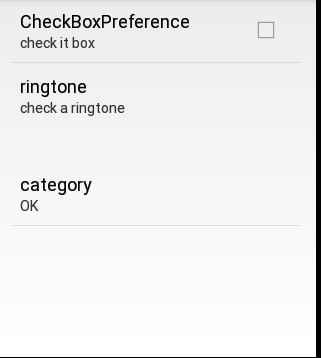
Preference这个控件这里简单介绍一下,这个就和我们的TextView是一样的,就是显示一个文本
ListPreference
ListPreference这个就是显示一个相当的list,先看下面的代码
<ListPreference android:key="list" android:title="Options" android:entries="@array/entry_list" android:entryValues="@array/values_list" android:dialogTitle="list dialogtitle" android:defaultValue="1" />
我们可以看到在这个代码中android:entries属性表示的就是这个listView对话框控件欲显示的文本,android:entryValues与文本相对应的key-value键值对,value保存至sharedPreference文件,而我们的entries和entryValue属性使用的数组定义在资源文件arrays.xml的数组名,我们来看看arrays.xml文件的定义
<resources> <string-array name="entry_list"> <item>total</item> <item>check</item> <item>airplace</item> </string-array> <string-array name="values_list"> <item>0</item> <item>1</item> <item>2</item> </string-array> </resources>
这个就是arrays.xml文件的定义,android:dialogTitle是指这个list弹出框的文本,android:defauleValues表示在缺省条件下显示哪个值,这个值对应的是values_list的值,我们先来看看效果
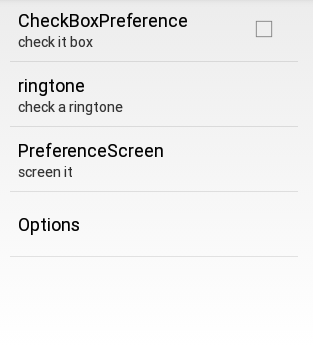
如图这个Options就是我们要ListPreference,当我们点击这个之后显示效果如下图:
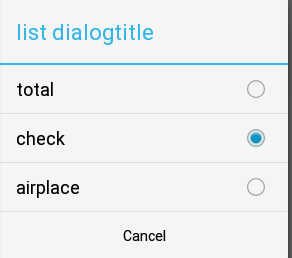
看到了把,我们的这个dialog形式来显示listView的,默认android:defaultValues=“1”就是对应第二个"check",这个标题就是android:dialogTitle设置的
CheckBoxPreference
checkBoxPreference这个相当于checkBox,是一个多选,先看代码
<CheckBoxPreference android:key="checkbox_one" android:title="checbox_one" android:summaryOn="On_check_one" android:summaryOff="offcheck_one" /> <CheckBoxPreference android:key="checkbox_two" android:summaryOff="offcheck_two" android:summaryOn="On_check_two" android:title="checbox_two" /> <CheckBoxPreference android:key="checkbox_three" android:summaryOff="offcheck_three" android:summaryOn="On_check_three" android:title="checbox_three" />
android:summaryOn和android:summaryOff表示在选择和不选择分别显示的summary,运行效果图如下:
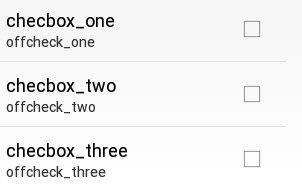
当我们选择checkbox_one是下面的offcheck_one提示就会修改为On_check_one
EditTextPreference
等同于EditText,相关的代码显示如下:
<EditTextPreference android:key="edit" android:title="Set Package Name" android:summary="Set the Package Name" android:dialogTitle="Package Name:" />
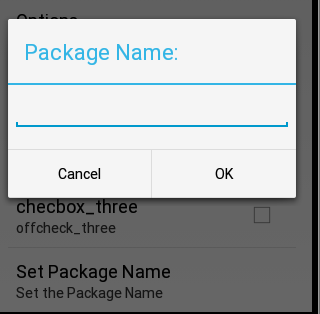
当我们点击下面的“Set Package Name“的时候就会弹出这么一个文本对话框,”Package Name“就是这个android:dialogTitle的属性
RingtonePreference
这个是一个铃声选项的功能,用得比较少不做介绍
MultiSelectListPreference
它的实现和ListPreference相似,不同的是还可以不选择或者多个选择,代码是和ListPreference一样的,运行效果如下图:
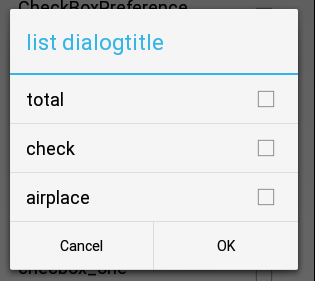
从上面一些基本的Preference控件已经差不多介绍完了,下面再来介绍一个有关于点击和存储的功能使用:
首先来介绍一下如何在我们的PreferenceActivity中找到我们的控件,我们在Activity是通过findViewById()来找到我们指定的控件的,那么在PreferenceActivity中我们可以使用findPreference这个方法来找到指定的方法,用法如下:
mCheck=(CheckBoxPreference) findPreference("checkbox");
mRing=(RingtonePreference) findPreference("ring");
findPreference里面的参数就是我们使用android:key所定义的,这个应该容易理解。
在PreferenceActivity方法中,一个比较重要的监听点击事件方法为
@Override public boolean onPreferenceTreeClick(PreferenceScreen preferenceScreen, Preference preference) { // TODO Auto-generated method stub return true; }
参数 preference 表示的是点击的对象,在我们继承PreferenceActivity可以重写该方法,来完成我们对Preference事件的捕捉,用法如下
@Override public boolean onPreferenceTreeClick(PreferenceScreen preferenceScreen, Preference preference) { // TODO Auto-generated method stub if(preference.getKey().equals("checkbox")){ Log.i("itchq", "checkbox"); } return true; }
除了上面这个监听的方法之外,还有两个重要的接口:
OnPreferenceChangeListener
当Preference的元素值发送改变时,触发该事件,记住只有元素值改变才会触发这个值,返回值为true 表示将新值写入sharedPreference文件中
false 则不将新值写入sharedPreference文件
@Override public boolean onPreferenceChange(Preference preference, Object newValue) { // TODO Auto-generated method stub return false; }
OnPreferenceClickListener
当点击控件时触发发生,可以做相应操作
@Override public boolean onPreferenceClick(Preference preference) { // TODO Auto-generated method stub return false; }
那么这三个点击事件在一起是什么用的呢?它的规则如下:
点击某个Preference控件后,会先回调onPreferenceChange()方法,即是否保存值(这个下面会讲解这个值是如何保存的),然后再回调onPreferenceClick以及onPreferenceTreeClick()方法,因此在onPreferenceClick/onPreferenceTreeClick方法中我们得到的控件值就是最新的Preference控件值。然后onPreferenceClick会比onPreferenceTreeClick()方法先调用,如果onPreferenceClick方法返回true,那就不会再调用onPreferenceTreeClick()方法,如果onPreferenceClick()返回false就会继续调用onPreferenceTreeClick()方法
数据的保存
前面我们说过,Android系统会将Preference元素的值存储在sharedPreference文件中。该文件存放路径位于 DDMS视图下的data/data/[packgename]/shared_prefs/文件下,命名约定为:packagename_preferencse.xml 如下图:
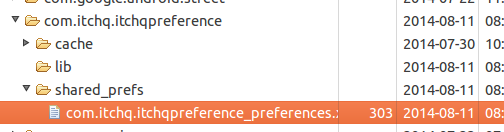
那么我们要如何去获取这些已经保存的数据呢?首先我们要通过xml中的key获取数值,就是Preference控件中android:key所对应的属性(已一个键值对的形式保存,name为Preference的key值,value为Preference的value值),读取方法如下:
SharedPreferences prefs =PreferenceManager.getDefaultSharedPreferences(this) ; Log.i("itchq", "checbox="+prefs.getBoolean("checkbox",false));
我们通过getDefaultSharedPreferences()方法来读取的,”checkbox“就是我们CheckBoxPreference所定义的android:key属性值,这样是不是很方便,我们都不需要手动取保存这个对应的值,只要直接去取就可以了。preference的数值会被保留,而且可以在其他的 activity中读取。如果需要清除数据,可以通过remove()清除某个名字的prefernece,clear()清除所有的 preferences。我们可以通过edit()获取preferences的editor,进而进行编辑,修改后,通过commit()将修改值保存。